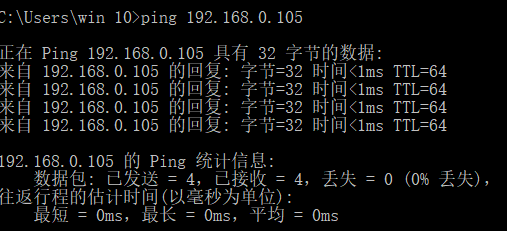问题引发: 我有一台笔记本和台式机,总不能用两套吧? 其实一套解决的软件有很多种的。今天一个下午都在琢磨这个问题终于完美解决。
我选择的是微软的无界鼠标(mouse without borders),第一个尝试的其实是Synergy。坑!网上都是未注册版的,搜罗了好久压根没有好的解决方案!除非花钱29¥去买
然后又对比了其他的都不太好弄。最后查看了下无界的官方说明文档是可以支持win10的(嗯,这是重点)。其次:
一套键盘控制多台电脑.直接屏幕边缘过度。跨屏操作-复制粘贴-数据同步-文件直拖。文件拖拽这才是我需要的!
正题开始:
1. 必须有.net framework 4(以及4.5支持),系统一般都有4的哪怕是ghost版本。没有的话就要去下载4.0了
记住,安装好4.0后必须重启再去装该软件。防火墙都要打开这是必须的
2. 满足1的条件下还是遇到一个问题:
运行MouseWithoutBordersSetup.msi点击Accept and Install以后出现:problem installing
the installers has encountered an unexpected error installing this package. this may indicate a problem with this package. the error code is 2503.
但凡你遇到数字(或者是2502)提示错误原因是系统权限不够 所以不能正常安装。解决方法:Win+X+A 进入命令行msiexec /package "你的安装文件的全路径",点击回车进行安装。就没问题了(这里必须用管理员的命令行!!)
比如我的:msiexec/package g:\MouseWithoutBordersSetup.msi
3. 两台电脑都安装好后,你还有一步之前就要做的,你这两台电脑是不是在局域网!对,这个软件你想用前提是局域网!
我的不是,然后又去设置局域网。关于局域网设置我说点吧:参考下这个https://jingyan.baidu.com/article/75ab0bcbe21e5bd6864db2d1.html
看你路由器,浏览器中输入195.169.0.1(我的是腾达的有的是192.168.1.1)把子网掩码/ip/DNS记下来
然后勾掉DHCP(不启用)保存重启设备......是不是都连不上网了?我的是连不上因为我的两台电脑ipv4设置都是自动获取的,这一点一可以去看看百科DHCP作用就明白了。接下来就是怎么联网了。
手动配置给图:设置---状态----网络和共享中心
点击以太网4找到属性 TCP/ipv4 更改为如(这是两台电脑设置好后的)
关于ip地址最后一个段值,上面链接看下就明白了。 然后测试是不是成功建立局域网了:
在A电脑打开命令行 输入B电脑的IP地址(就是ping后面的地址是另一个电脑的地址,不是自身的) 来测试(如果各自都能出现上述命令行显示的数据说明联网的局域网你就建好了)。
注意: 软件中两个屏幕摆放位置,要和现实中俩屏幕位置对应,不对应的话,你鼠标会从另一边划到其他屏幕。主机A 在左,b在中,c在右------------现实中。 那么主机local的界面中3个屏幕摆放位置也要对应起来,这样就可以令鼠标从左到右一条线来回划了
下面就是无界鼠标的link了。不多说了,很简单了。
不用不知道,其实玩一会就发现也不是那么强大嘛,至少文件夹就不可以拖拽。但确实一套键鼠就能对两台主机显示屏进行操作,很方便!
还有一点不得不说,有了这玩意加上家庭组的设置,两个电脑数据共享传输真的很方便,根本不需要什么usb,移动硬盘拷贝什么的,再大的文件都能快速来回传输。